4.3 搜狗拼音的其他输入功能
魔法师:小魔女,你知道吗?拼音输入法中的搜狗拼音输入法的输入功能可是非常强大的哦!并且使用它的人群也较多哦!
小魔女:那搜狗拼音输入法主要强大在哪些输入功能上呢?
魔法师:呵呵!这就很多了,如简繁字体的输入、输入表情、输入特殊符号和手写功能等输入功能,可辅助用户输入需要的特别的文字和符号。
学习时间 17:45~18:00 第二天
4.3.1 进行简繁切换
简繁切换是指由输入的简体汉字变换为繁体汉字的一种输入方式。其切换方法为:在状态条上单击鼠标右键,在弹出的快捷菜单中选择“简繁切换”选项,即可由简体中文状态切换到繁体中文状态,再次选择可返回简体中文状态。同时还可按【Shift+Ctrl+F】组合键进行简繁字的切换。如图4-28所示为简体中文状态;如图4-29所示为繁体中文状态。
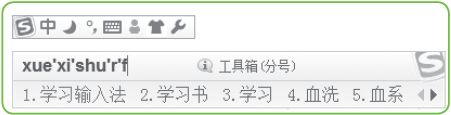
图4-28

图4-29
4.3.2 输入表情
在搜狗拼音输入法状态下还可以输入需要的表情符号。在输入时,输入框中将自动挑选与拼音相近的表情符号以供选择,如输入“哈哈”时,输入“haha”后便可出现相应的表情,此时只需在键盘上按对应的数字键便可输入,如图4-30所示。
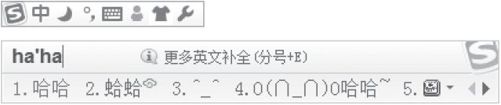
图4-30


4.3.3 输入特殊符号
在输入时,一些特殊的符号通过键盘是无法来完成输入的。因此,搜狗拼音输入法专门提供了许多特殊的符号实现用户的需求,其方法分别介绍如下。
选择输入:右击搜狗拼音输入法的状态条,在打开的快捷菜单中选择【表情&符号】/【特殊符号】选项。打开“特殊符号”对话框,在其中选择需要的符号便可输入。另外,还可以按【Shift+Ctrl+Z】组合键快速打开“特殊符号”对话框进行输入,如图4-31所示。
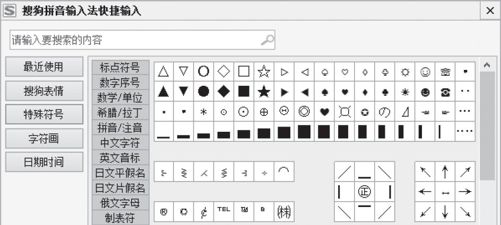
图4-31
直接输入:是指在搜狗拼音输入法状态下直接输入特殊符号,而不通过对话框选择输入。如输入“wjx”或“wujiaoxing”,即可在输入框中显示对应的五角星符号☆,然后在键盘上按下对应的数字键即可,如图4-32所示。
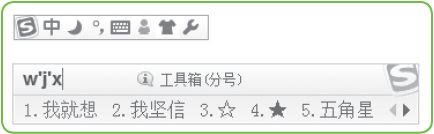
图4-32
4.3.4 使用软键盘功能输入符号
单击状态条中间的软键盘图标 ,可打开或关闭软键盘。若右击该图标将弹出快捷菜单,在其中选择某一选项(如图4-33所示),然后在打开的软键盘中单击相应的键位,可以输入键位上对应的符号,如图4-34所示。
,可打开或关闭软键盘。若右击该图标将弹出快捷菜单,在其中选择某一选项(如图4-33所示),然后在打开的软键盘中单击相应的键位,可以输入键位上对应的符号,如图4-34所示。

图4-33

图4-34
4.3.5 使用手写功能输入汉字
在进行文字输入时大多都借助于键盘,也可以借助于搜狗拼音输入法内置的手写输入功能,轻松实现文字的输入。更为重要的是,它只需单击鼠标便能轻松地输入文字,其具体操作如下:
步骤01 在搜狗拼音输入法的状态条上单击鼠标右键,在弹出的快捷菜单中选择【扩展功能】/【扩展功能管理】选项,打开“搜狗输入法扩展功能管理器”对话框,如图4-35所示。
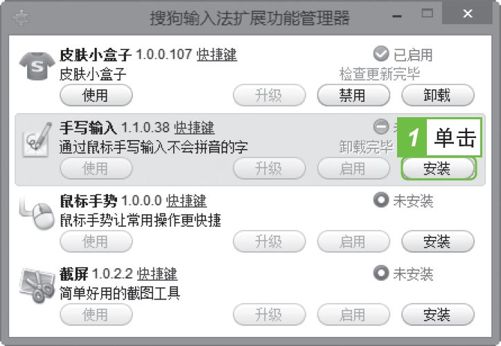
图4-35
步骤02 在“手写输入”栏中单击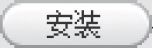 按钮,进行程序安装,如图4-36所示。
按钮,进行程序安装,如图4-36所示。
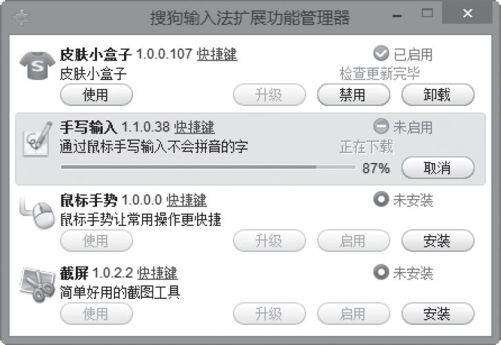
图4-36
步骤03 安装完成后,“手写输入”栏将显示“已启用”,然后单击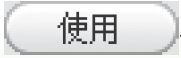 按钮,如图4-37所示。
按钮,如图4-37所示。
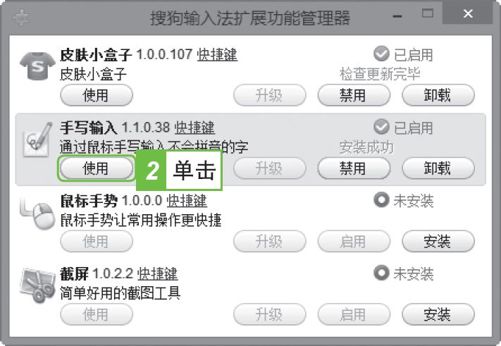
图4-37
步骤04 打开“手写输入”面板,将鼠标光标移至面板空白处,按下鼠标左键即可开始写字。在书写文字的每笔过程中,右侧面板会即时显示相应的候选字,完成文字的书写后,直接选择书写的文字即可将该字输入,如图4-38所示。
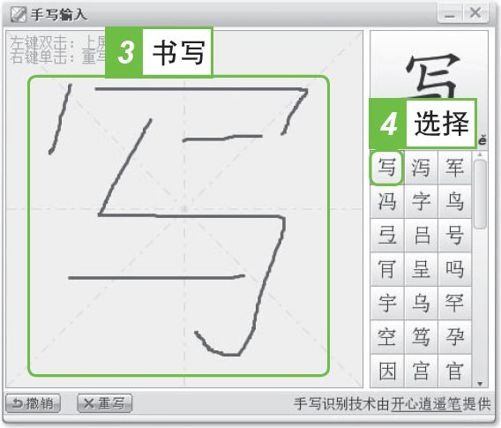
图4-38
晋级秘诀——搜狗拼音输入法手写输入功能使用技巧
在使用搜狗拼音输入法的手写功能输入汉字时,只需单击“撤销”按钮即可向前撤销书写的每个笔画,单击“重写”按钮,可以直接清除已经书写的所有笔画。
